Tableau Desktop连接到数据的方法
作者:网友整理
Desktop Visualizer(安卓图标管理软件) v1.8.6.1 免费版 26.51M / 简体中文
点击下载
remote desktop client5.2.1 14.69M / 简体中文
点击下载
Android Desktop Remote(手机遥控电脑) v1.7 免费版 3.84M / 英文
点击下载初入上手Tableau Desktop的时候多少会觉得很难用,小编为你带来了Tableau Desktop连接到数据的方法,能让您更加快速的上手这款软件进行有效的数据统计,如果你不知道怎么下载的话来看看Tableau Desktop中文版和Tableau Desktop Pro这俩个版本吧,就用到处找下载地址了,很方便您的使用!
Tableau Desktop连接到数据的方法
打开 Tableau Desktop 后看到的是开始页。您在此处选择使用的连接器。
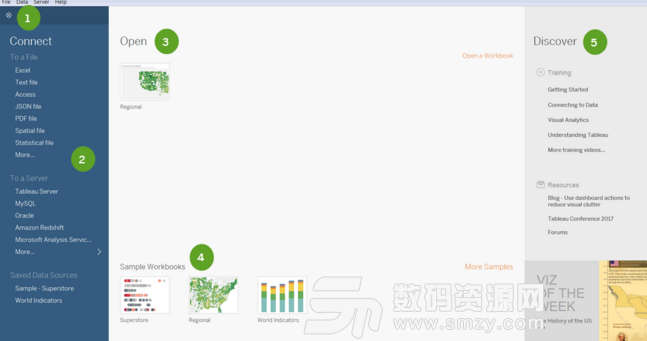
开始页为您提供了多个可从中进行选择的选项:
单击任何页面左上角的 Tableau 图标 可以在开始页面和创作工作区之间切换。
在“连接”的下面,您可以连接:
连接到存储在服务器(例如 Tableau Server、Microsoft SQL Server、Google Analytics 等)上的数据。
连接到之前已连接到的数据源。
连接到存储在文件(例如 Microsoft Excel、PDF、空间文件等)中的数据。

在“打开”下面,您可以打开已创建的工作簿。
在“示例工作簿”下面,查看 Tableau Desktop 附带的示例仪表板与工作簿。
在“发现”下面,查找其他资源,如视频教程、论坛或“本周 Viz”,以了解可以生成的内容。
在“连接”窗格中的“已保存数据源”下,单击“Sample - Superstore”以连接到示例数据集就可以了。
在Tableau Desktop下载有更多好用的攻略让您更快上手!
加载全部内容